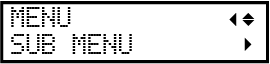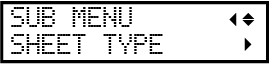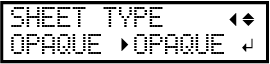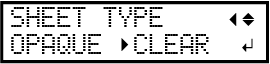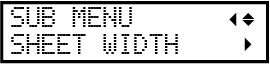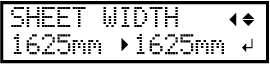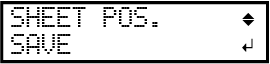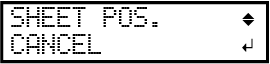Uso de materiales transparentes
Incluso se puede configurar el material transparente estableciendo "SHEET TYPE" en "CLEAR" y configurando manualmente el ancho del material y la posición de carga.
Normalmente, la detección de los bordes anterior y posterior del material le permite verificar la presencia del material y saber que está listo para la configuración. Sin embargo, dado que el material transparente no se puede detectar, la configuración no será posible.
1. Configure el tipo de material en "CLEAR".
Procedimiento
2. Configure el ancho del material.
Procedimiento
3. Cargar materiales transparentes en la máquina.
Procedimiento